El juego Condor puede encontrar problemas como fallas y enlaces desconectados cuando se ejecuta. La mayoría de ellos se pueden resolver iniciando sesión nuevamente o reparando los archivos de recursos a través de la herramienta de inicio. Si el problema no se puede resolver, el juego se puede volver a descargar. En algunos casos, es necesario configurar las propiedades de descarga. Se puede solucionar el controlador o el archivo especificado.
1. Aparece el mensaje "Error de conexión, verifique la red" en la página del iniciador.
Solución: verifique la configuración de la red local
Incluyendo *, proxy (Inicio-Configuración-Red e Internet-Proxy), archivo de hosts, etc. (puede verificar si * ha interceptado la conexión de red de "El Cóndor").
(1) Inspección del agente

(2) Revisar y limpiar
① Presione la combinación de teclas "Win+R" para abrir Ejecutar, escriba: %SystemRoot%system32driversetc y haga clic en Aceptar para abrir la carpeta;

② Elimine el archivo “hosts” de la carpeta;

③Ingrese "cmd" en el comando ejecutar en el menú de inicio;

④Ingrese en el cuadro del símbolo del sistema: ipconfig /flushdns y presione Entrar para borrar el caché de DNS. Una vez completada la limpieza, reinicie la computadora.

2. Después de hacer clic en el botón "Iniciar juego", el programa del juego deja de responder y no se puede iniciar el juego.
Solución:
(1) Confirme si el software antivirus está instalado localmente y confirme si los archivos relevantes en la ruta de instalación son interceptados por el software antivirus. Si son interceptados, intente cancelar la interceptación o confíe en el archivo. o sal del software antivirus y luego vuelve a abrir el juego.
(2) Puedes intentar iniciar el archivo " gest_launcher.exe " en el directorio de instalación del juego. La ruta de archivo predeterminada de este archivo es: "Ruta de instalacióngestLauncher".
3. Durante el proceso de descarga del juego, el progreso/velocidad de la descarga es 0, o la descarga se bloquea en un punto determinado y no se puede continuar.
Solución: verifique la configuración de la red local
Incluyendo *, proxy, etc. (Puede verificar si * ha interceptado la conexión de red de "El Cóndor") e intentar apagar y reiniciar o hacer clic derecho para abrir el iniciador como administrador y reiniciar o continuar con la descarga. el cliente.
4. Durante el proceso de descarga, aparecen mensajes como "El archivo del juego está dañado" o "Error en la verificación del archivo".
Solución:
(1) Simplemente sigue las indicaciones
(2) Si eso no funciona, intente reiniciar el iniciador
5. El rango de visualización de la interfaz principal del iniciador es anormal.
Si la interfaz del iniciador excede el área del monitor, la interfaz del juego se mostrará de forma incompleta.
Solución:
Puede regresar al escritorio, hacer clic con el botón derecho en el icono del escritorio "Condor Shooting", seleccionar "Propiedades" y seleccionar [ Compatibilidad ] - [ Cambiar configuración de DPI alto ], marcar [ Reemplazar comportamiento de escala de DPI alto ] y seleccionar [Aplicación] en el cuadro desplegable. Haga clic en "Aceptar" y reinicie el iniciador para restaurar el rango de visualización normal.

Alternativamente, puede intentar modificar la configuración de escala de su pantalla nativa. En el escritorio, haga clic con el botón derecho del mouse, abra Configuración de pantalla y ajuste el zoom al 100% .


6. Al hacer clic en "Iniciar juego", aparece la siguiente ventana

Solución:
Marque la casilla para aceptar la licencia y haga clic en Instalar. Este programa complementará a Shaoxia con componentes importantes necesarios para el funcionamiento normal del cliente.
Una vez instalado el componente, haga clic en "Cerrar" y el iniciador se reiniciará automáticamente.

7. Problemas como no ingresar caracteres Pinyin en el cuadro de entrada o la imposibilidad de volver a ingresar después de eliminar caracteres.
Solución:
Dado que los problemas de compatibilidad del motor aún se están resolviendo, evite utilizar el método de entrada Microsoft Pinyin y el método de entrada Baidu cuando encuentre cuadros de entrada que requieran que ingrese contenido (como nombrar, chatear, etc.) durante el juego.
Si accidentalmente encuentra el problema anterior, cambie a un método de entrada que no sea Microsoft Pinyin y Baidu para resolver el problema. Se recomienda utilizar el método de entrada Sogou.
8. Al instalar el iniciador, aparece un mensaje confuso.

Solución:
Problema con el idioma del sistema; es necesario cambiarlo a chino.


9. No se pudo guardar el archivo

Solución:
Puede ser que el disco duro esté dañado, por ejemplo, el disco duro mecánico tiene sectores defectuosos. Puedes intentar instalarlo en otro disco duro. También puede haber archivos ocupados. Puedes intentar reiniciar la computadora.
10. Atascado en "Abrir programa de actualización"

Solución:
El cliente beta público no es compatible con el cliente de prueba anterior. Asegúrese de eliminar el cliente anterior e instalarlo de nuevo.
11. Anormalidad en la obtención de información de la versión, verifique la red.
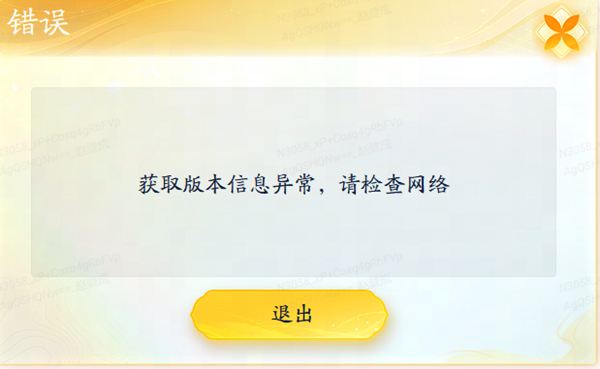
Solución:
Puedes verificar la red Generalmente, este error significa que el juego no puede acceder a la red. Puedes verificar si está bloqueado por un firewall o software antivirus.